Како прекрити текст (или било шта друго) преко анимираних ГИФ-ова у Пхотосхопу

Понекад само ГИФ није довољан; понекад желите додати мало текста. Пхотосхоп може да уради овај посао, али процес није тако интуитиван као што бисте могли да замислите, посебно ако никада нисте уређивали анимацију у Пхотосхопу пре.
Када увезете ГИФ у Пхотосхоп, приметићете да се сваки оквир појављује у "Слојевима". Наиме, промена редоследа слојева не мења редослед којим се кадри репродукују. Шта се догађа, тачно?
Да бисте то сазнали, морате да отворите прозор Тимелине, који ћете наћи у оквиру прозора> Тимелине.

Ово ће додати нови прозор, где можете видети оквире у вашем ГИФ-у, па чак и притиснути дугме за репродукцију да бисте прегледали репродукцију.

Ствари могу постати помало збуњујуће, па погледајмо. За потребе наше вежбе ...
- Тхе Временска линија прозор вам омогућава да контролишете редослед репродукције кадрова и да прегледате анимацију.
- Тхе Слојеви Контрола прозора која ће транспарентно прекривати ће се појавити. Преклапање на врху листе ће се појавити изнад свих оквира, на пример.
Уз приступ овоме, хајде да наставимо са додавањем нашег слоја. У овом примеру, додаћемо текст, па креирајте текстуални оквир као и иначе.

Као и увек, ваш текст ће бити додан у нови слој. Идите и повуците овај слој на врх листе слојева.

Управо тако, ваш текстни слој ће се приказати преко свих ваших ГИФ-ова.
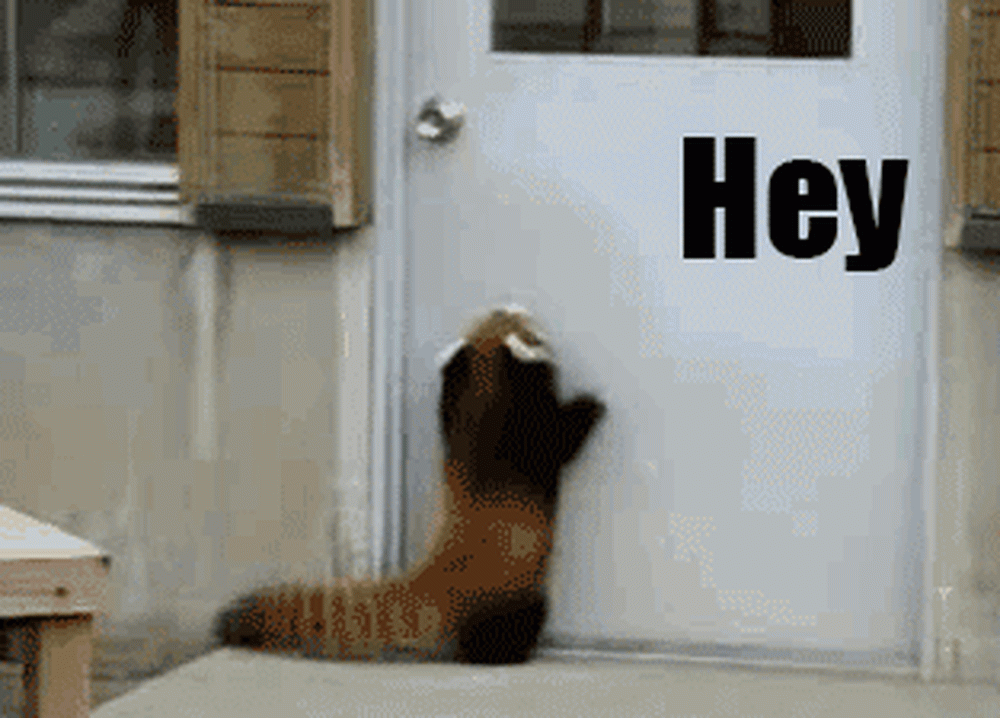
Ако је то све што желиш, готов си! Али ако желите да се ваш слој прикаже у одређеном тренутку у анимацији, ствари постају компликованије. Превуците текстуални оквир у средину да видите шта мислим.

У мом примјеру, ово је узроковало да се текст појави у првој половини кадрова, а затим нестане.

То је вероватно супротно од онога што желите, а једини начин да се то поправи је да преуредите све ваше слојеве. Повуците почетне оквире на врх листе, ставите текст у средину.

То омогућава да се ваш текст прикаже на пола пута кроз ГИФ. Чак можете додати још мало текста.

Узми га?
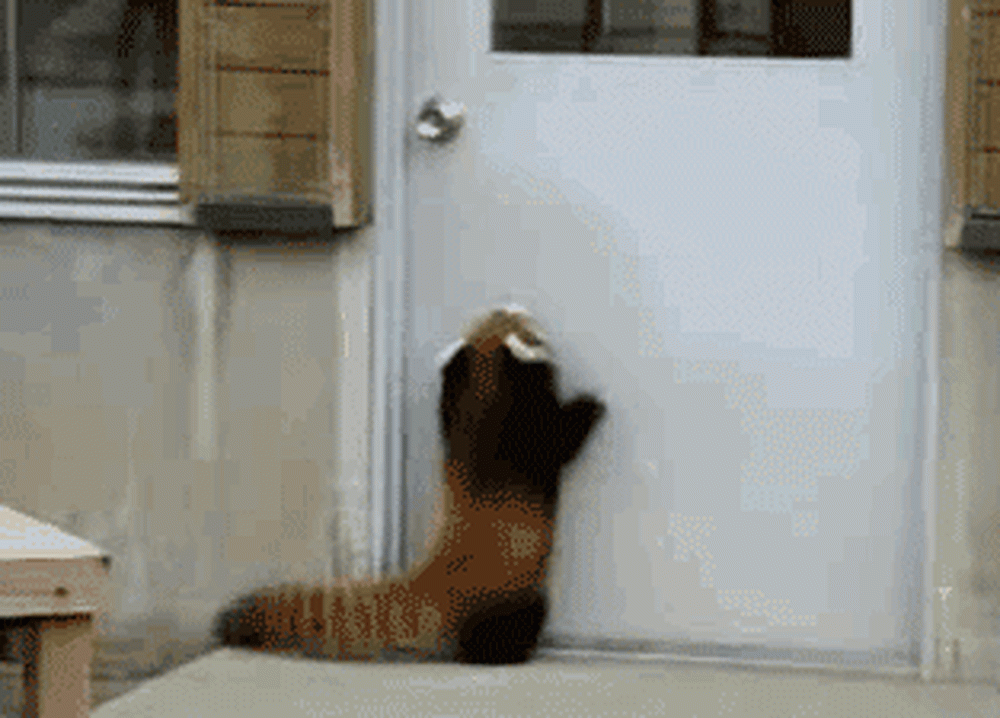
Прављење ствари може да потраје, али довољно дуго да се игра са редоследом слоја и текст ће се приказати тачно када то желите.
Када будете спремни, предлажем да кликнете Датотека> Сачувај за Веб да бисте извезли ГИФ; добићете велику контролу над квалитетом, што може помоћи у смањењу величине датотеке. Уживајте у новом комплетном ГИФ-у!




